今回は、PCではなく、「スマホで有線のキーボードを使ってみよう」という内容です。
以前、それができるということは教えてもらったので知っていた。
けれど今回、接続してすぐにできなかったので、認識できない時の対応や確認の方法、接続の仕組みを勉強がてら調べてみた。
早速、初手で詰んだところから紹介する。
スマホで有線アクセサリを接続する
有線キーボードが反応しない
現在、私はOPPO A73というOPPO製のスマートフォン(Androidシステム)を使用している。
USB A to Type-C変換コネクタを使用して、有線キーボードを使おうとしたところ・・、な〜んにも反応しない。
私のスマホと有線アクセサリの接続状態
スマホのType-C接続ポート
↑
USB A to Type-C変換コネクタ
↑
有線キーボード
ん? 前のスマホSHARP Aquos Sence3ではこれでできたのに?
ウワアーッ/(^o^)\
変換コネクタが壊れたのか?
まあ100円の安物だったからなあ・・。
事故で気に入りの写真が消されるなどしたし(思い出す怒り)(# ^ω^)
でも今回はUSBメモリを接続したいわけじゃないのに!
無茶じゃあないだろオォン!?
それはさておき。
接続方法
とにかく、接続はできた。
ついでに、接続後すぐに認識しなかった理由もわかった。
https://simchange.jp/post-169379/
上の記事内容を抜粋すると、こうだ。
スマホに有線接続してもマウスが反応しない場合、スマホが「USB OTG」という規格に対応していない可能性があります。
とくに、海外製のスマホや一部の格安スマホは非対応のことがあるようです。
USB OTGの対応・非対応は見た目ではわからないので、メーカーのWebサイトで確認するか、チェックツールなどを利用して確かめてください。
そんな仕組みがあるのか。
そしてチェックツールについてはわかりゃん。
わかりゃんが、
同じOPPO製のスマートフォンのOTG設定についての記事があったので、機能の確認はそれを参考にした。
https://yasu-suma.net/oppo-reno-a-otg-setting/
この記事内容と同じく、
すれば該当項目が出てきた。
なお、設定オンから10分間有線での接続が無ければはオフになる模様。
なぜその仕様になっているかは、わからない。
物理キーボードの配列対応
今度はキーボードの配列がオカシイwww
何なのだよ!!!
ただこれは、全てでおかしくなるわけではないかもしれないのでメモ程度に。
追記:まだ原因はわかっていない。
ひとまず設定アプリの「物理キーボード項目」で「物理キーボード有効時にも画面キーボードを有効にする」をオンにした。
画面キーボード とは
普通にスマホを使っている時に出るキーボードのこと。
これで、画面キーボードの入力モード切り替えで、物理キーボードも切り替わるようにはなった。
でも何で「半角/全角漢字ボタン」が効かないわけ???
追記の追記:やった!解決した!
https://novlog.me/android/physical-keyboard/
キーボードレイアウトの選択より『(任意の項目)』を選択します。
上のサイトより抜粋
設定のその部分は見てたけど、スルーしちゃったところだった。
ここ選択できたんかい。
半角/全角漢字ボタンも有効になったし、画面キーボード設定はもう要らんわ。
完璧だ・・。
★複数の有線アクセサリを接続する
みんなはコレが気になってたんじゃないのォ〜!?
というか、これが本題でしょう・・。
USBハブを使えばできます。
\デデン/(説明終了)
USBハブは2ポートと仮定する。
100円で購入できるのが2ポートだから。(そしておそらくUSB2.0規格)
もう100円出して200円にすれば、4ポートのものがあるのは確認したが、その時によって売ってたり売ってなかったりするので、実際に売り場で見てきてください。
で、USBメモリを接続するのは、規格が古くて転送速度が遅いのでオススメしません。
いいかね、私はここで忘れずに忠告したぞ。
複数の有線アクセサリを接続する
スマホのType-C接続ポート
↑
USB A to Type-C変換コネクタ
↑
2ポートのUSBハブ
↑
有線キーボード + 有線マウス
おまけ
ここから先はただ調べただけです。
USB OTGとは
何なのだよ。
「USB On-The-Go」の略。
USB機器同士を接続して使うために制定されたUSBインターフェース規格。
PCを介さずに、USB機器同士で使用できるようにする。
サンワサプライの解説ページがわかりやすかったので載せておく。
https://www.sanwa.co.jp/seihin_joho/otg/index.html
あっ、これは普段日本語を話すけど、単語や文法をいちいち考えないのと一緒のことや。
我々はなんとなくで、この機能を使用している。
ほほーん。勉強になった。
例えば、
USBメモリ をプリンタに接続して印刷
スマホ をプリンタに接続して印刷
USBメモリ をスマホに接続して内容を確認
など、それぞれPCを介さずに接続して使える(できる)ネ。
Bluetoothを使った便利な無線接続があるが、有線は断線しない限り絶対なので、使い道もあるのです。
特に「USBメモリをプリンタ接続できる」については、コンビニプリントなんかも気軽にできちゃうわけだ。
ところで・・、
スマホに有線アクセサリを接続する意味
あんのかよ。
便利な無線接続があるって言ったでしょ。
意味あるよ。
安い(重要)
最近は無線機器も安くなったとはいえ、価格差はある。
安物比較でおよそこうだ。
| マウス | キーボード | |
| 有線 | 100円 | 1,000円 |
| 無線 | 500円 | 3,000円 |
有線なら3分の1程度のコストで同様の機能が実現できるわけよ。
あとは、スマホでこのように長たらしい記事を書く場合とかにも便利。
ただしキー配列が・・、なんだか挙動が・・?(30分くらいの入力作業内容を吹き飛ばすなどした)
なんでわざわざスマホ使うわけ?と思うだろうけど、職場のPCが一般ネットワークに所属していなかったり、フィルタリングされていたりしてダルイので、んじゃあ自分のスマホをPC代わりに使えばいいやないのというだけ。
マニアな使い方でいうなら、寝ながらスマホが快適に(重要)できる。
別に解説とか要らないだろうけど・・
ベッドの手すりにスマホアームを付ける
スマホアームでスマホを固定
スマホ
↑
USB A to Type-C変換コネクタ
↑
有線マウス
マウスパッドを敷く
楽チンだッピ。
iPhone・iPadで有線接続できる?
この理屈なら、「Apple製品も同様のことができますよね?」と思うじゃん?
できるけど、安価では無理。
Lightningコネクタが独自の技術と形状で、汎用性がないから。
高価なAppleの周辺アクセサリ(Lightning to Type-Aか、to Type-C変換コネクタ)を購入すればできるよ。
まあ、それを買うくらいなら、無線のマウスとキーボードを購入した方が安いですw
参考までにApple純正品のリンクを貼りますね〜。
Lightning to Type-Aコネクタ
アップルの正式名称: 「Lightning – USBカメラアダプタ」
4,780円(税込)
Lightning to Type-Cコネクタ
アップルの正式名称: 「Lightning – Micro USBアダプタ」
2,780円(税込)
高い
私がApple製品嫌い(ただしiPadは除く)なのは、こういうところです。
製品は良いが(価格に見合う程でもない)、周辺アクセサリが品質が低いのにバカ高い。
でもこのおかげで無印iPadが安価なのに高性能だしなあ。
未だにこれを超えるAndroidタブレットは出現していないし・・。
研究開発費は低価格帯の端末だとしても、ほぼ等しく必要ですし(複雑な心境)
無印iPad とは
iPad mini、iPad Air、iPad Proなど、後ろに名称がついていないもの(つまりフツーのiPad)
会社の平社員みたいなもんです。
まあこんな感じで今回は終了。
かなりアツく書いちゃったわ。
Type-C変換コネクタについて
原因はそのC変換コネクタだと思います。そのC変換コネクタは、OTG対応しているですか?してないならただ単に端子形状を変えるだけのアダプタなので、機能を邪魔しているものと考えます。